在制作PPT的过程中,我们经常会有遇到多图片展示的情况,像是产品介绍、宣传照片、证书等等,图片众多、大小又不同一,这个时候该怎么去排版?很多人按网上的教程认真排版了,但整体呈现效果还是不美观。
今天来分享PPT图片动画展示方法,瞬间让你的多图PPT展示又好看又有秩序,一起看看吧。
这里用的是Focusky动画演示大师,几分钟就能轻松搞定。
我们先来看第一种,利用图片幻灯片来做轮播展示。
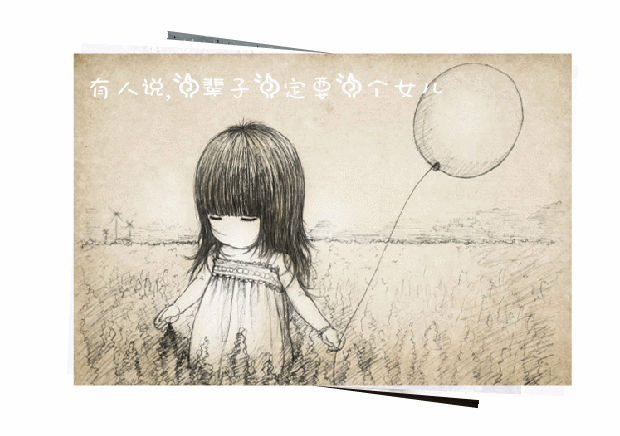
这里简单说明添加幻灯片之后的设置。
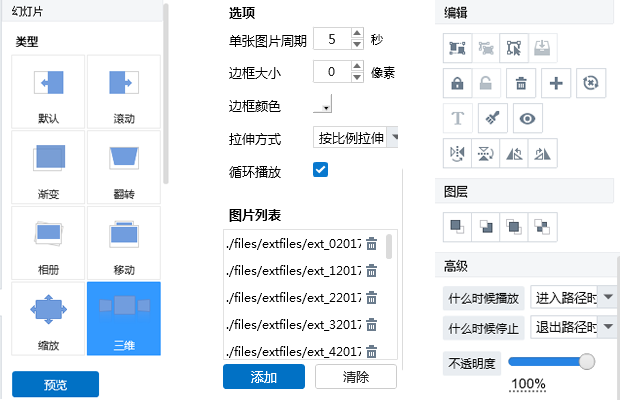
添加多张两张以及两张以上图片后, 进入到幻灯片的展示设置当中。
1. Focusky提供8种幻灯片类型选择。
2. 自定义单张图片周期。
3. 自定义边框大小及颜色(用于突出幻灯片)。
4. 在图片列表中,可拖动图片,改变图片顺序,删除、添加图片。
5. 高级设置中可自定义幻灯片播放与停止的时刻。
步骤看着有点多,实际操作起来非常简单,用这种方法展示图片,连接性更好。
同系列内容展示

第二种,多图点击放大展示
多种图片点击来放大展示,如果在同一页的PPT中制作,需要加很多的“进入”“退出”动画,比较繁琐。
使用Focusky软件的交互功能,为物体添加交互动作,制作起来轻松很多。
效果图如下:
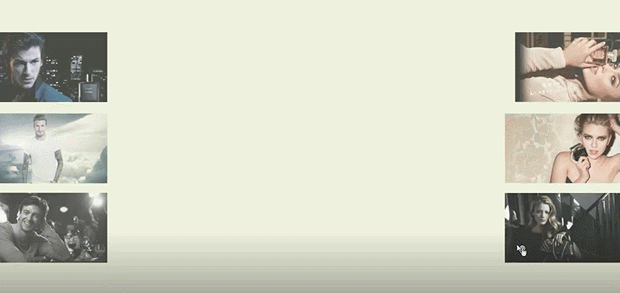
操作步骤如下:
在同一帧内添加相同数量的大图和小图摆放好(这里图片尺寸要相同,图片中数字仅为演示操作需要)。
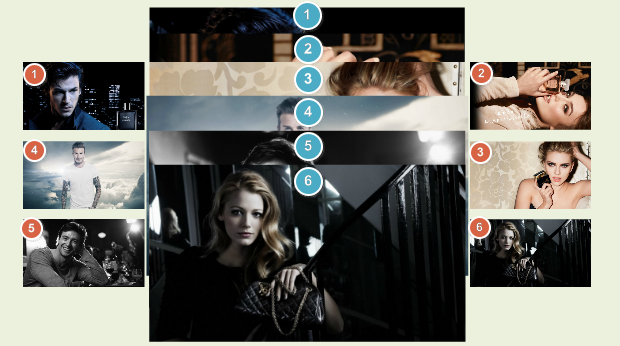
进入软件交互编辑界面。
依次单击选择左图①操作对象 → 点击“增加交互”按钮 → 选择鼠标操作(鼠标单击)→ 选择触发对象(单击对应图①的大图)→ 编辑触发行为(选择 “改变不透明度,并把透明度设置为100%,之后单击“保存”按钮即可完成图①设置。
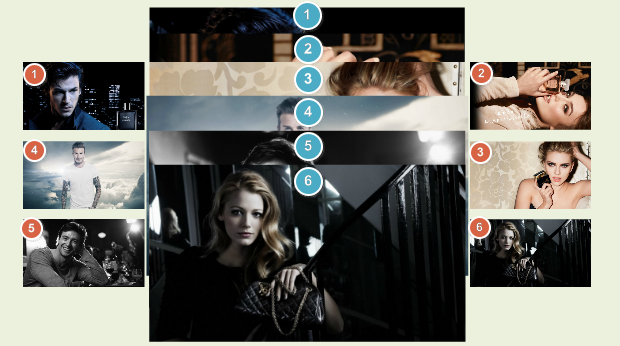
以上就是今天要分享的方法,熟练掌握后,以后遇到类似场景问题后就能轻松解决,大家看完自己试试噢。
Focusky官网下载地址:http://www.focusky.com.cn/download

